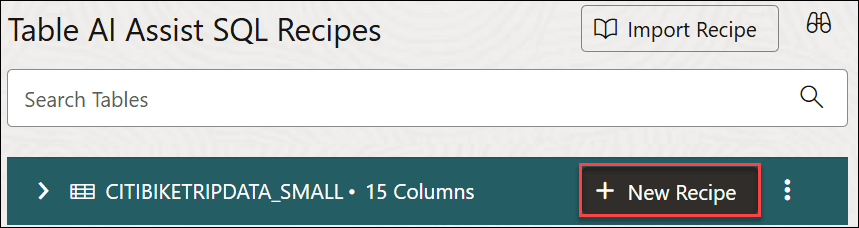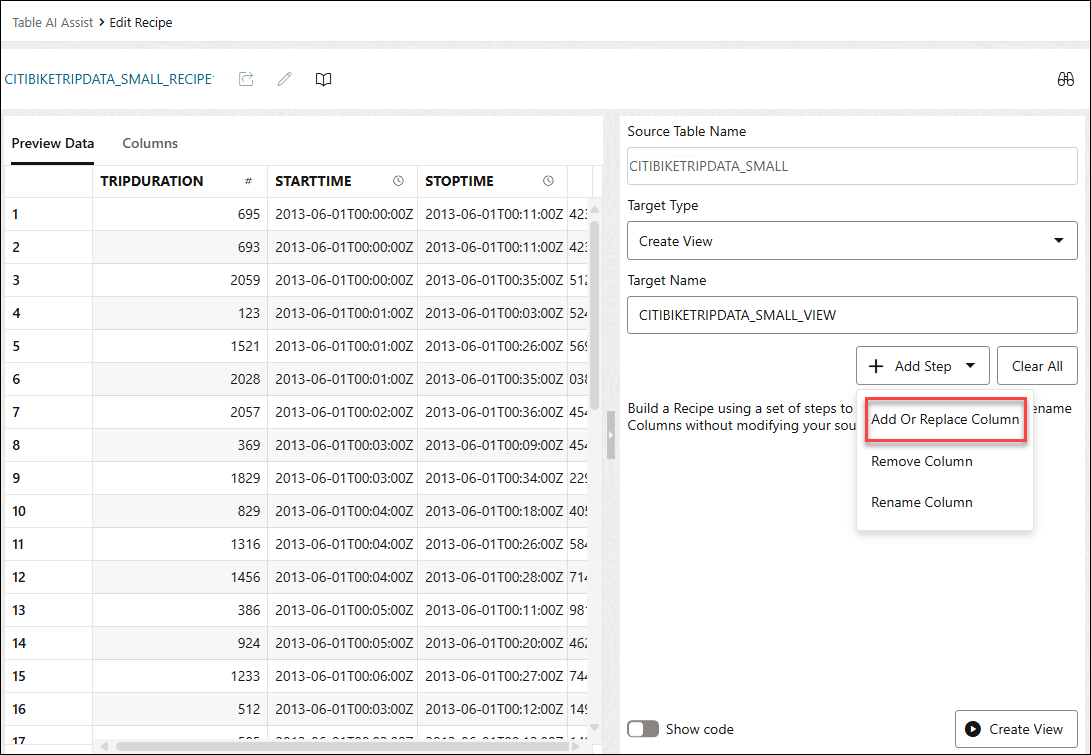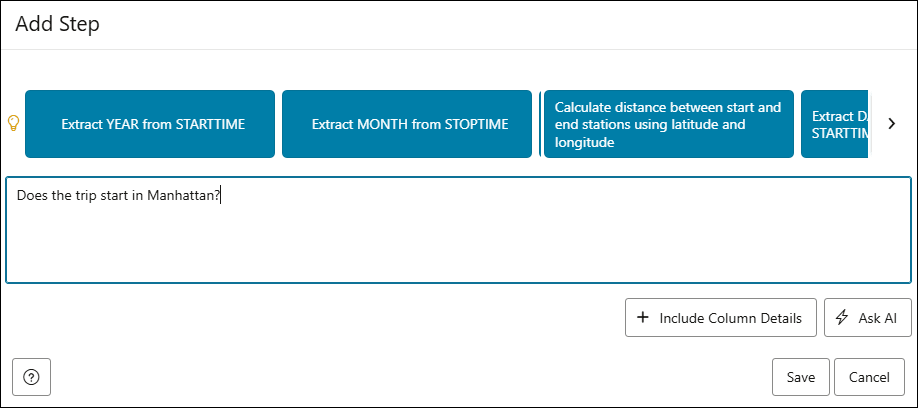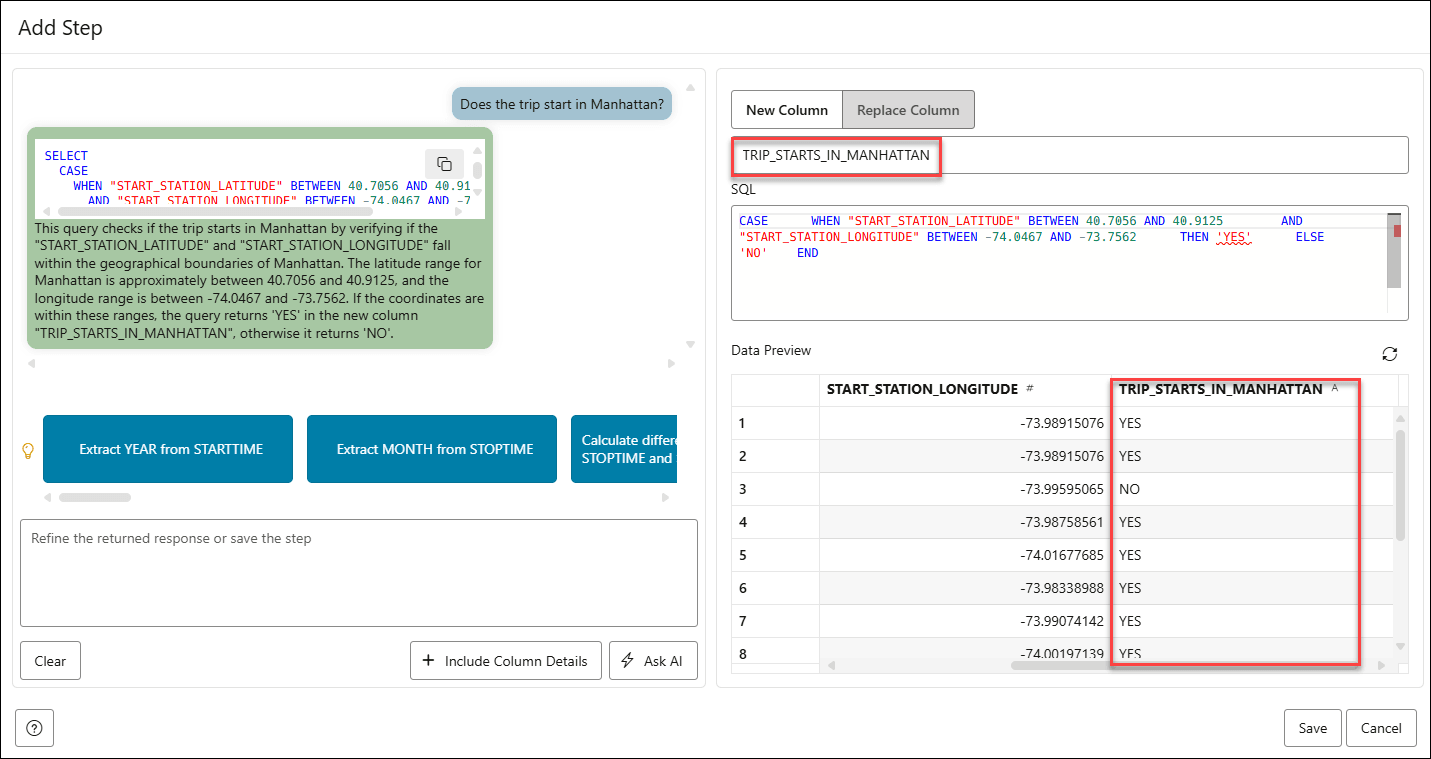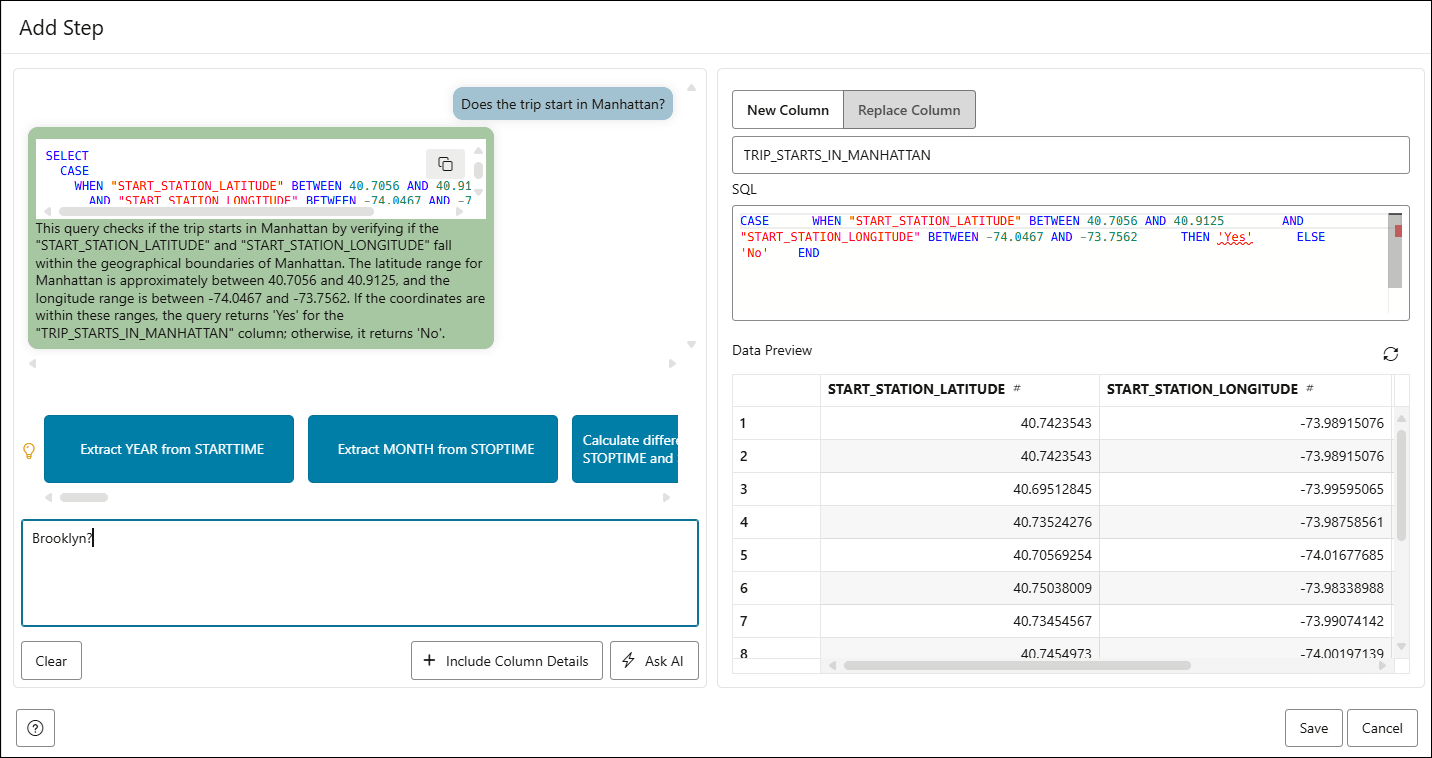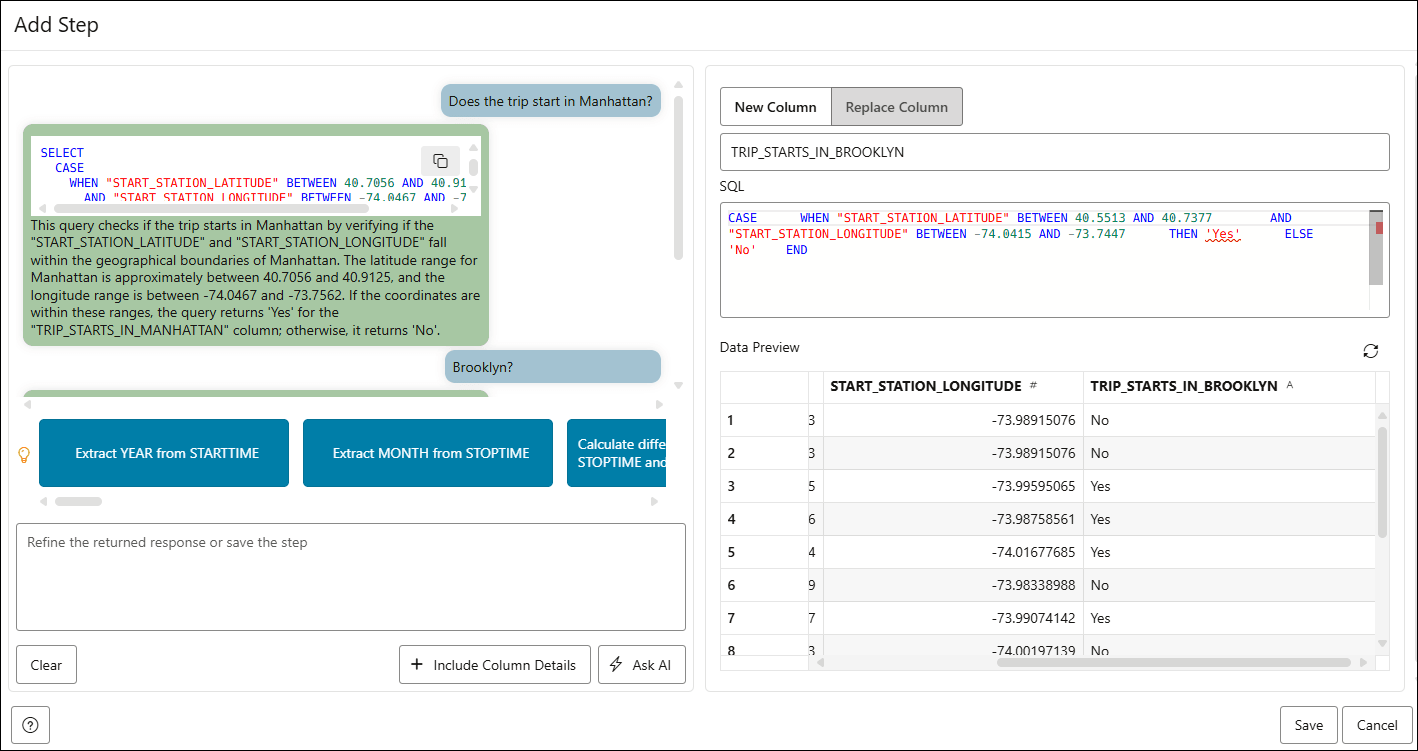IA conversationnelle pour l'outil Table AI Assist
L'outil Table AI Assist utilise la technologie d'IA conversationnelle pour vous faire sentir proche des données.
Vous pouvez avoir une boîte de dialogue interactive avec l'outil, dans laquelle une séquence d'invites en langage naturel est utilisée pour interroger ou interagir avec la base de données. L'outil s'adapte à ce que vous demandez, reprend le contexte et fournit des réponses pertinentes. Par exemple, si vous êtes un analyste des risques travaillant dans une société bancaire, vous pouvez demander "Cette transaction est-elle autorisée par vous ?" et effectuer un suivi avec une question de sécurité contextuelle. L'outil peut vérifier les transactions suspectes et les marquer. Avec cette fonctionnalité, l'outil apprend continuellement des interactions et améliore la précision de détection.
Utilisation de l'IA conversationnelle dans l'outil Table AI Assist
Lorsque vous utilisez Table AI Assist, vous créez essentiellement une invite en langage naturel qui se traduit par une nouvelle colonne dans votre table. Cette nouvelle colonne contient l'expression SQL qui correspond à votre invite.
Vous posez une question en invitant le modèle d'extraction de données à accéder à la table. Le modèle d'extraction interroge votre base de données autonome et répond par une invite affinée qui augmente votre requête d'origine avec des détails contextuels supplémentaires.
- Dans la page Table AI Assist, les tables que vous avez créées jusqu'à présent sont affichées. Cliquez sur + Nouvelle recette en regard de la table CITIBIKETRIPDATA_SMALL.
Vous pouvez afficher la page Modifier la recette.
- Sélectionnez Ajouter ou remplacer une colonne dans le champ déroulant + Ajouter une étape.
- Dans la boîte de dialogue Ajouter une étape, entrez l'invite suivante dans la zone de texte Demander à l'IA de générer du code SQL :
Does the trip start in Manhattan?Vous pouvez également sélectionner + Inclure les détails de colonne pour effectuer l'une des actions suivantes :-
Visualiser toutes les colonnes : si vous travaillez sur l'ajout d'une étape et que vous oubliez le nom de vos colonnes, vous pouvez cliquer sur ce bouton pour afficher la liste de tous les noms de colonne.
Création d'invite de base : vous pouvez cliquer sur les noms de colonne pour les ajouter automatiquement à votre invite afin de ne pas avoir à les taper. Cependant, vous devez toujours terminer l'invite en expliquant ce que vous voulez faire avec ces colonnes.
Ajouter des exemples de données à votre invite : par exemple, si vous disposez d'une colonne
VARCHARcontenant des dates et que vous voulez ajouter une année à ces dates, la simple demande àAdd one year to my_varchar_date columnpeut ne pas fonctionner car le programme d'installation automatisée ne connaît pas le format de date (commeYYYY/MM/DDouDD/MM/YYYY). Par défaut, seuls les noms de colonne et les types de données sont envoyés au modèle, et non aux données réelles.Si vous utilisez l'option + Inclure les détails de colonne, vous pouvez saisir le nom de la colonne et cocher la case Inclure les valeurs d'échantillon. Cela ajoute des données d'exemple à votre invite, par exemple :
Add one year to my_varchar_date column. my_varchar_date sample values: 1995/4/5, 2014/12/31Avec ce contexte ajouté, l'outil comprend comment gérer les chaînes de date correctement. L'envoi d'exemples de données peut également être utile dans d'autres cas, tels que la protection des informations sensibles telles que les numéros de téléphone, les cartes de crédit ou les courriels.
-
-
Cliquez sur Demander l'IA.
La sélection de l'option Demander à l'IA ouvre un panneau droit dans la boîte de dialogue Ajouter une étape qui affiche le nom de la nouvelle colonne générée, le code SQL équivalent et la nouvelle colonne
TRIP_STARTS_IN_MANHATTANgénérée dans la section Aperçu des données. Vous pouvez également renommer cette colonne si vous le souhaitez. -
Si vous souhaitez en savoir plus sur le trajet, par exemple, qu'il ait commencé dans
BROOKLYN, vous pouvez poursuivre la conversation dans le champ de texte Affiner la réponse renvoyée ou enregistrer l'étape.Entrez l'invite suivante dans la zone de discussion :Brooklyn?Cliquez sur Demander l'IA.
Remarque
Observez que l'outil comprend l'arrière-plan de la discussion des parties précédentes de la conversation et répond en conséquence, plutôt que de traiter chaque invite comme isolée et affiche la table
CITIBIKETRIPDATA_SMALLmodifiée avec la nouvelle colonneTRIP_STARTS_IN_BROOKLYNgénérée - Cliquez sur Enregistrer pour enregistrer l'élément
CITIBIKETRIPDATA_SMALLmodifié avec la nouvelle colonneTRIP_STARTS_IN_BROOKLYNajoutée.Remarque
Pour enregistrer les tables précédemment modifiées, veillez à cliquer sur Enregistrer. Sinon, vos mises à jour seront perdues.Vous pouvez ensuite poursuivre en créant une recette à partir des étapes ci-dessus. Pour plus d'informations sur la création d'une recette, reportez-vous à Préparation des données à l'aide de l'outil d'assistance IA de table.
Rubrique parent : Outil d'assistance IA de table